'>
Εάν μόλις αναβαθμίσατε στα Windows 10 ή εγκαταστήσατε ξανά τα Windows 10, ίσως θελήσετε να ενημερώσετε τα προγράμματα οδήγησης βίντεο. Εάν ο υπολογιστής σας είναι αργός, μπορείτε να προσπαθήσετε να ενημερώσετε τα προγράμματα οδήγησης γραφικών για να αυξήσετε την απόδοση του υπολογιστή. Εάν ο υπολογιστής σας αντιμετωπίζει προβλήματα λόγω προβλημάτων προγράμματος οδήγησης βίντεο, ίσως θελήσετε να ενημερώσετε τα προγράμματα οδήγησης. Για οποιονδήποτε λόγο, μπορείτε να ενημερώσετε τα προγράμματα οδήγησης βίντεο εύκολα .
Υπάρχουν τρία μέθοδοι για την ενημέρωση των προγραμμάτων οδήγησης βίντεο. Μπορείτε να επιλέξετε τη μέθοδο που σας αρέσει, αλλά λάβετε υπόψη ότι δεν λειτουργεί σίγουρα κάθε μέθοδος. Εάν μια μέθοδος δεν λειτουργεί, δοκιμάστε μια άλλη μέθοδο έως ότου ενημερώσετε με επιτυχία τα προγράμματα οδήγησης βίντεο.
- Ενημέρωση προγραμμάτων οδήγησης βίντεο μέσω του Windows Update
- Λήψη και εγκατάσταση νέων προγραμμάτων οδήγησης από κατασκευαστές
- Αυτόματη ενημέρωση προγραμμάτων οδήγησης βίντεο
Μέθοδος 1: Ενημέρωση προγραμμάτων οδήγησης βίντεο μέσω του Windows Update
Μπορείτε να πραγματοποιήσετε λήψη και εγκατάσταση των νέων προγραμμάτων οδήγησης βίντεο μέσω του Windows Update. Ακολουθήστε τα παρακάτω βήματα:
1) Στο πληκτρολόγιό σας, πατήστε το Λογότυπο των Windows κλειδί και Ρ κλειδί ταυτόχρονα για να επικαλεστεί το Τρέξιμο εντολή.
2) Τύπος devmgmt.msc και πατήστε Εισαγω για να ανοίξετε τη Διαχείριση συσκευών.

3) Στη Διαχείριση συσκευών, αναπτύξτε το Προσαρμογείς οθόνης κατηγορία. Κάντε δεξί κλικ στην κάρτα γραφικών σας και επιλέξτε Ενημέρωση προγράμματος οδήγησης (Σε ορισμένες περιπτώσεις, αυτό μπορεί να είναι Ενημέρωση λογισμικού προγράμματος οδήγησης).
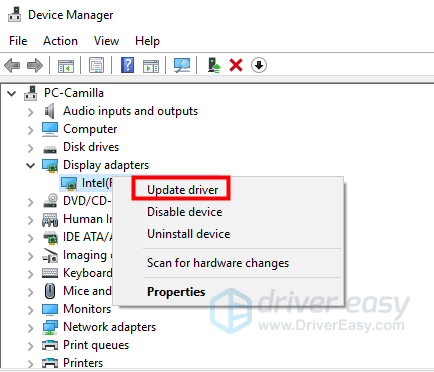
4) Στο αναδυόμενο παράθυρο, θα δείτε δύο επιλογές. Κάντε κλικ Αναζήτηση αυτόματα για ενημερωμένο λογισμικό προγράμματος οδήγησης . Στη συνέχεια, τα Windows θα βρουν και θα εγκαταστήσουν αυτόματα προγράμματα οδήγησης για τη συσκευή σας βίντεο.
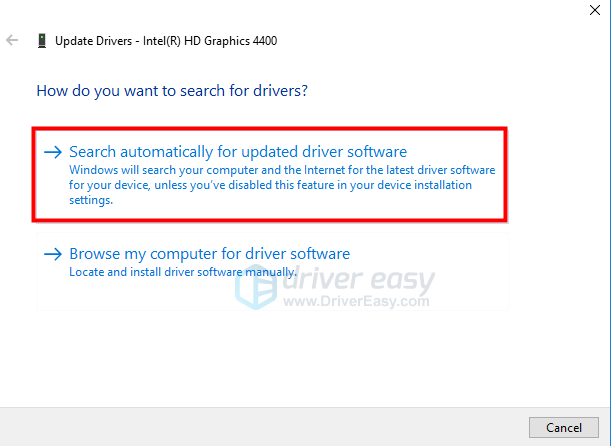
Επαναλάβετε τα παραπάνω βήματα για να ενημερώσετε προγράμματα οδήγησης για κάθε κάρτα γραφικών, εάν έχετε εγκαταστήσει περισσότερες από μία κάρτες γραφικών.
Μέθοδος 2: Λήψη και εγκατάσταση νέων προγραμμάτων οδήγησης από κατασκευαστές
Μπορείτε να κατεβάσετε και να εγκαταστήσετε τα προγράμματα οδήγησης με μη αυτόματο τρόπο, εάν γνωρίζετε τι κάνετε. Τόσο οι κατασκευαστές υπολογιστών όσο και οι κατασκευαστές συσκευών παρέχουν προγράμματα οδήγησης. Εάν χρησιμοποιείτε έναν προεγκατεστημένο υπολογιστή ή φορητό υπολογιστή, συνιστάται να μεταβείτε στον ιστότοπο του κατασκευαστή του υπολογιστή, καθώς θα προσαρμόσουν το πρόγραμμα οδήγησης. Εάν δημιουργήσατε μόνοι σας την επιφάνεια εργασίας ή εάν ο κατασκευαστής του υπολογιστή δεν παρέχει τα νέα προγράμματα οδήγησης βίντεο που χρειάζεστε, μπορείτε να πραγματοποιήσετε λήψη των προγραμμάτων οδήγησης από τον κατασκευαστή της κάρτας γραφικών.
Κατεβάστε τα προγράμματα οδήγησης βίντεο από κατασκευαστές υπολογιστών:
Για να κατεβάσετε τα σωστά προγράμματα οδήγησης από κατασκευαστές υπολογιστών, πρέπει να λάβετε το όνομα του μοντέλου υπολογιστή και το συγκεκριμένο λειτουργικό σύστημα (Windows 10 32-bit ή Windows 10 64-bit). Στη συνέχεια, μπορείτε να κατεβάσετε τα προγράμματα οδήγησης από ΥΠΟΣΤΗΡΙΞΗ σελίδα του ιστότοπου.
Εάν δεν γνωρίζετε το όνομα του μοντέλου υπολογιστή ή τη συγκεκριμένη έκδοση των Windows 10, μπορείτε να το βρείτε ελέγχοντας τις Πληροφορίες συστήματος. Ακολουθήστε αυτά τα βήματα:
1) Στο πληκτρολόγιό σας, πατήστε το Λογότυπο των Windows κλειδί και Ρ κλειδί ταυτόχρονα για να επικαλεστεί μια εντολή εκτέλεσης.
2) Τύπος msinfo32 και κάντε κλικ Εντάξει . Μετά από αυτό, θα ανοίξει το παράθυρο πληροφοριών συστήματος.
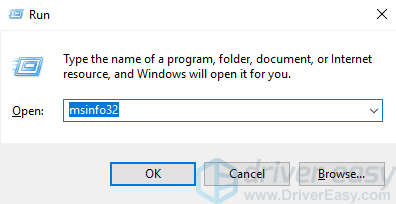
3) Το Μοντέλο συστήματος είναι το όνομα μοντέλου υπολογιστή. Στην περίπτωσή μου, το μοντέλο υπολογιστή είναι Vostro 3900.

ο Τύπος συστήματος είναι η συγκεκριμένη έκδοση των Windows. Στην περίπτωσή μου, η έκδοση είναι Windows 10 64-bit.
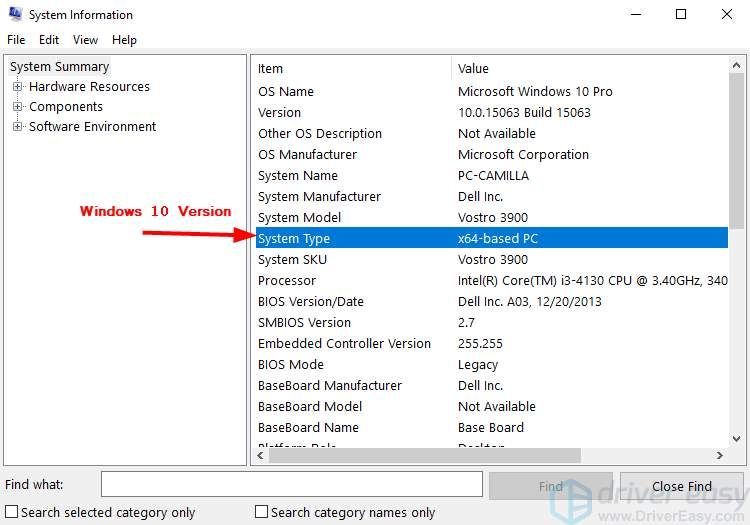
Κατεβάστε τα προγράμματα οδήγησης βίντεο από τους κατασκευαστές καρτών γραφικών:
Για να πραγματοποιήσετε λήψη των σωστών προγραμμάτων οδήγησης από τον κατασκευαστή της κάρτας γραφικών, πρέπει να γνωρίζετε το μοντέλο της κάρτας γραφικών και τη συγκεκριμένη έκδοση των Windows. Στη συνέχεια, μπορείτε να κατεβάσετε τα προγράμματα οδήγησης από το ΥΠΟΣΤΗΡΙΞΗ σελίδα.
Εάν δεν είστε σίγουροι για την κάρτα γραφικών που έχετε εγκαταστήσει, μπορείτε να την ελέγξετε μέσω της Διαχείρισης συσκευών. Ακολουθήστε τα παρακάτω βήματα. Εάν δεν είστε βέβαιοι ποια είναι η συγκεκριμένη έκδοση των Windows 10, ανατρέξτε στα βήματα Κατεβάστε τα προγράμματα οδήγησης βίντεο από κατασκευαστές υπολογιστών για να λάβετε τις πληροφορίες.
1) Στο πληκτρολόγιό σας, πατήστε ταυτόχρονα το πλήκτρο με το λογότυπο των Windows και το πλήκτρο R για να καλέσετε το Τρέξιμο εντολή.
2) Τύπος devmgmt.msc και πατήστε Εισαγω για να ανοίξετε τη Διαχείριση συσκευών.

3) Αναπτύξτε το Προσαρμογείς οθόνης κατηγορία, τότε θα λάβετε το όνομα μοντέλου της κάρτας γραφικών. Εάν έχετε εγκαταστήσει περισσότερες από μία κάρτες γραφικών, θα δείτε περισσότερα από ένα στοιχεία σε αυτόν τον κλάδο.
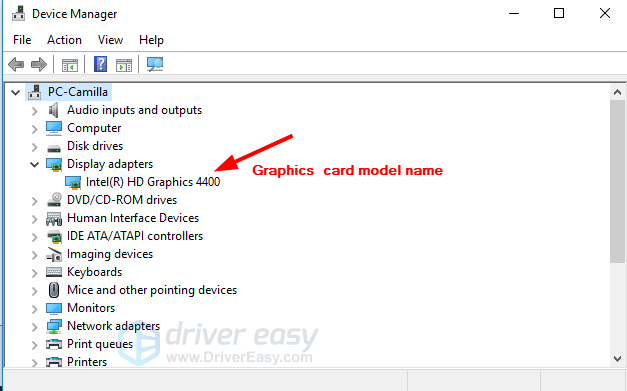
Μέθοδος 3: Αυτόματη ενημέρωση προγραμμάτων οδήγησης βίντεο
Εάν δεν διαθέτετε χρόνο, υπομονή ή δεξιότητες υπολογιστή για να οδηγείτε βίντεο με μη αυτόματο τρόπο στα Windows 10, μπορείτε να το κάνετε αυτόματα με Εύκολο πρόγραμμα οδήγησης .
Το Driver Easy θα αναγνωρίσει αυτόματα το σύστημά σας και θα βρει τα σωστά προγράμματα οδήγησης για αυτό. Δεν χρειάζεται να γνωρίζετε ακριβώς ποιο σύστημα λειτουργεί ο υπολογιστής σας, δεν χρειάζεται να διακινδυνεύσετε τη λήψη και την εγκατάσταση λανθασμένου προγράμματος οδήγησης και δεν χρειάζεται να ανησυχείτε για να κάνετε λάθος κατά την εγκατάσταση.
Μπορείτε να ενημερώσετε αυτόματα τα προγράμματα οδήγησης σας είτε με τη ΔΩΡΕΑΝ είτε με την Pro έκδοση του Driver Easy. Αλλά με την έκδοση Pro χρειάζονται μόνο 2 κλικ:
1) Κατεβάστε και εγκαταστήστε το Driver Easy.
2) Εκτελέστε το πρόγραμμα οδήγησης Easy και κάντε κλικ Σάρωση τώρα . Στη συνέχεια, το Driver Easy θα σαρώσει τον υπολογιστή σας και θα εντοπίσει τυχόν προβλήματα με τα προγράμματα οδήγησης.
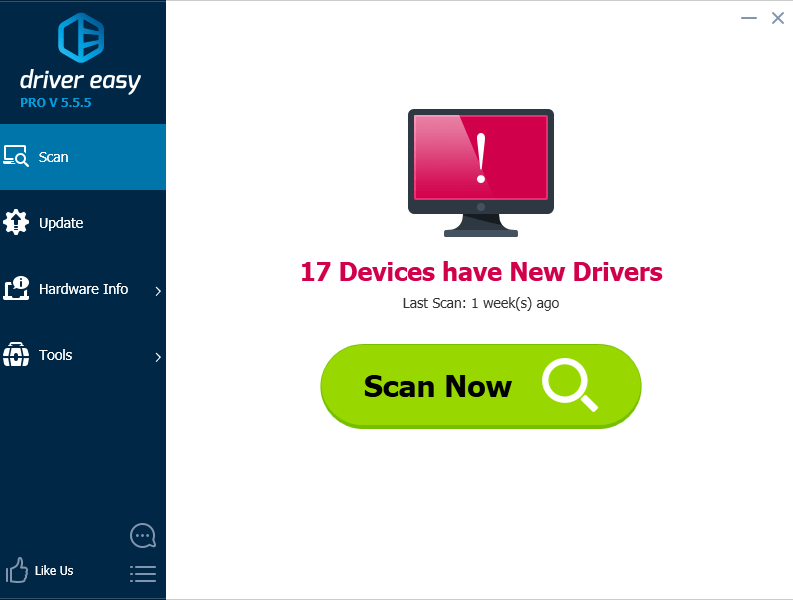
3) Κάντε κλικ στο Εκσυγχρονίζω κουμπί δίπλα στο πρόγραμμα οδήγησης γραφικών για αυτόματη λήψη και εγκατάσταση της σωστής έκδοσης αυτού του προγράμματος οδήγησης (μπορείτε να το κάνετε αυτό με τη ΔΩΡΕΑΝ έκδοση). Ή κάντε κλικ Ενημέρωση όλων για αυτόματη λήψη και εγκατάσταση της σωστής έκδοσης του όλα τα προγράμματα οδήγησης που λείπουν ή δεν είναι ενημερωμένα στο σύστημά σας (αυτό απαιτεί την έκδοση Pro - θα σας ζητηθεί να κάνετε αναβάθμιση όταν κάνετε κλικ στην Ενημέρωση όλων).
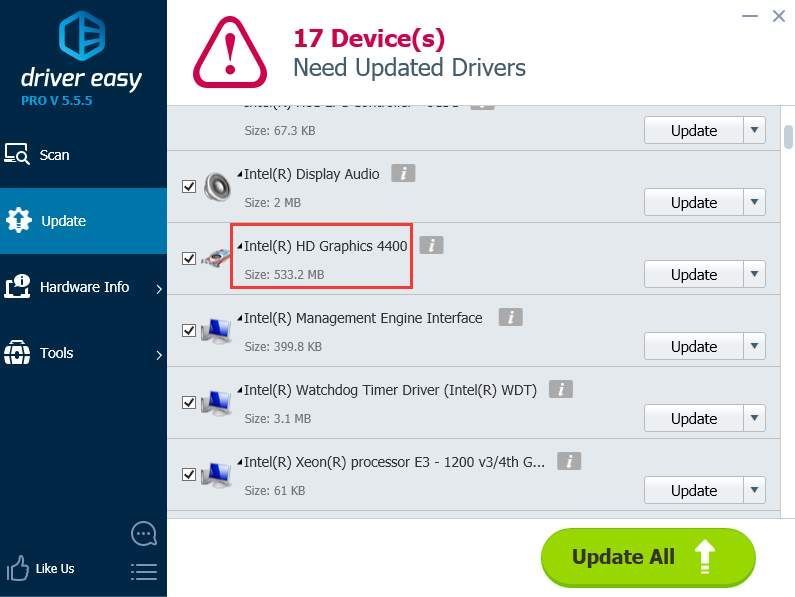
Ελπίζω να ενημερώσετε επιτυχώς τα προγράμματα οδήγησης βίντεο με τις συμβουλές σε αυτήν την ανάρτηση. Αν έχετε απορίες, παρακαλώ σχολιάστε παρακάτω. Είμαστε στην ευχάριστη θέση να ακούσουμε τυχόν προτάσεις και ιδέες. Ευχαριστώ για την ανάγνωση.

![[ΛΥΘΗΚΕ] Το Mass Effect Legendary Edition δεν θα ξεκινήσει σε υπολογιστή](https://letmeknow.ch/img/other/05/mass-effect-legendary-edition-startet-nicht-auf-dem-pc.jpg)
![[ΕΠΙΛΥΘΗΚΕ] Σφάλμα εκκίνησης της EAC: Το Easy Anti-Cheat δεν έχει εγκατασταθεί](https://letmeknow.ch/img/knowledge-base/DA/solved-eac-launch-error-easy-anti-cheat-is-not-installed-1.jpg)

![[ΛΥΘΗΚΕ] Το Praey for the Gods συνεχίζει να κολλάει στον υπολογιστή](https://letmeknow.ch/img/knowledge/40/praey-gods-keeps-crashing-pc.jpg)
![[Συμβουλές 2022] Πώς να διορθώσετε το σφάλμα προγραμματιστή 6068 σε MW: Warzone](https://letmeknow.ch/img/knowledge/23/how-fix-dev-error-6068-mw.jpg)
